刪除打印機打印任務的方法:
1、依次點擊“開始”→“控制面板”→“系統和安全”→“管理工具”
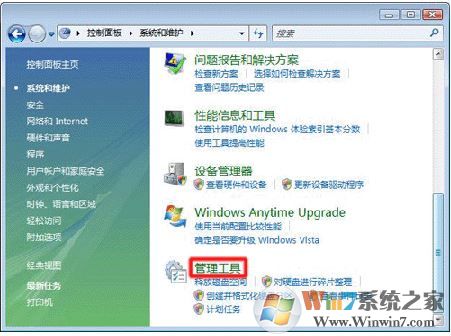
2、在“管理工具”窗口中,雙擊“服務”圖標。如圖服務所示:
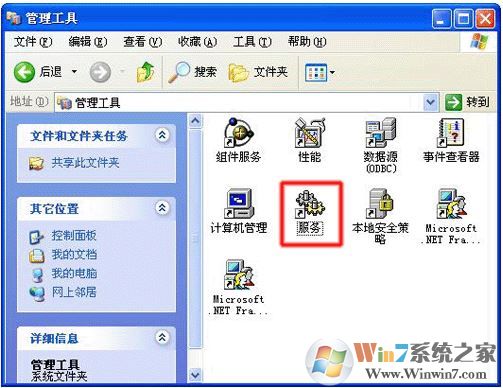
3、在“服務”窗口中,先單擊選中任意一個服務,然后按鍵盤上的“P”鍵,再在服務列表中找到“Print Spooler”服務,雙擊“Print Spooler”服務。
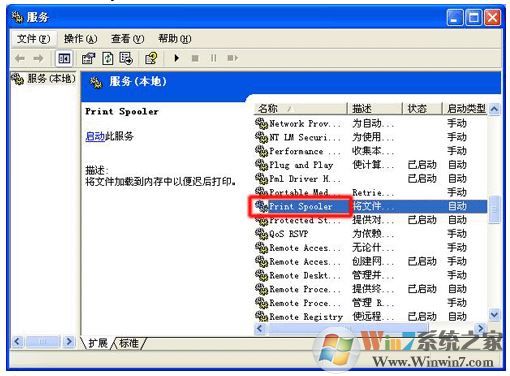
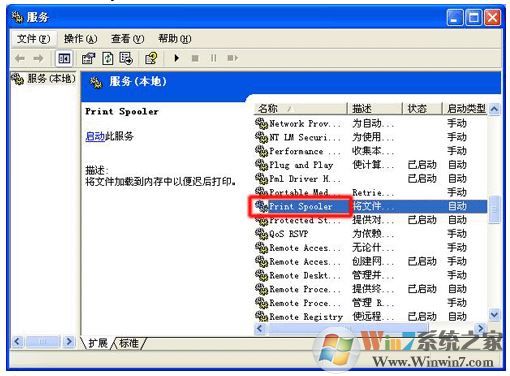
4、在“Print Spooler 的屬性(本地計算機)”窗口中,選擇“常規”選項卡,點擊“停止”按鈕,然后點擊“確定”按鈕。如圖停止服務所示:
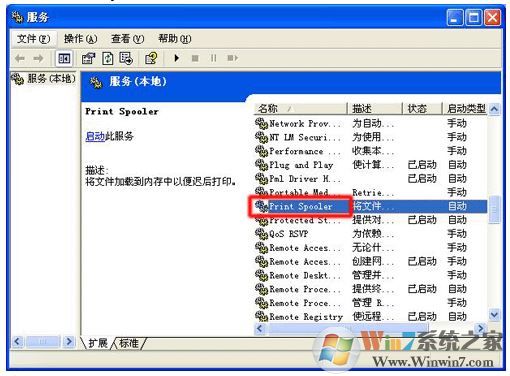
5、只有停止打印機服務后,才能手動刪除文件夾中的打印任務。
將“服務”窗口最小化。
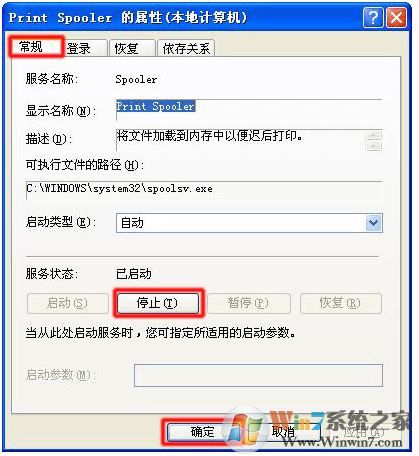
6、win+r打開運行
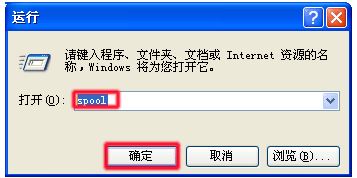
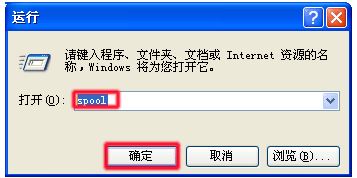
7、在“運行”窗口中,輸入“spool”,然后點擊“確定”按鈕。
8、在“spool”文件夾中,雙擊“PRINTERS”文件夾。
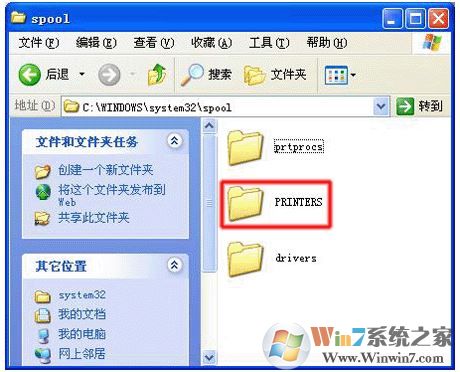
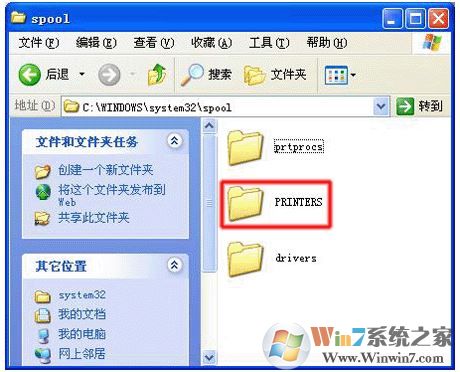
9、在“PRINTERS”文件夾中,刪除其中所有的文件。
注意:
“PRINTERS”文件夾中的文件都是未執行的打印任務,您需要全部刪除。
10、點開之前最小化的“服務”窗口,雙擊“Print Spooler”服務。
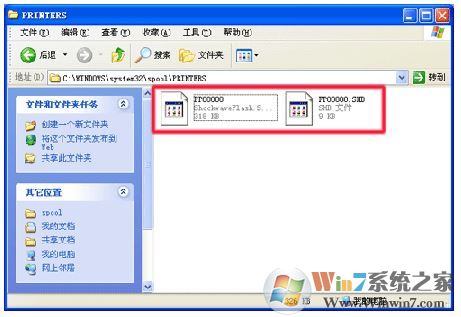
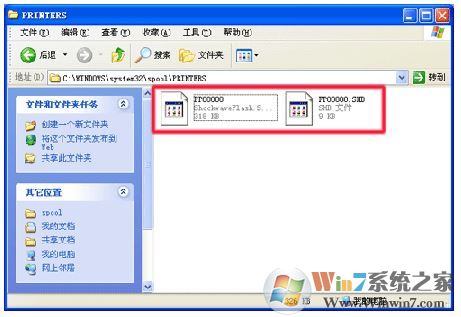
11、在“Print Spooler 的屬性(本地計算機)”窗口中,確保“啟動類型”已設置為“自動”,點擊“啟動”按鈕,然后點擊“確定”按鈕。如圖 11 啟動服務所示:
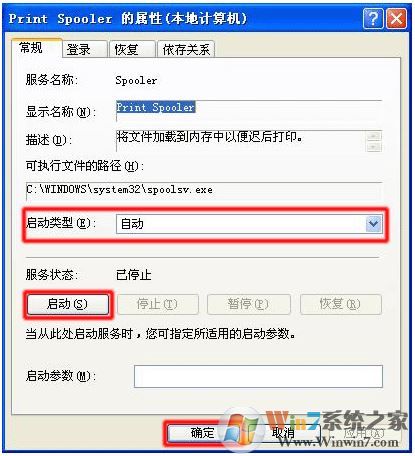
注意事項:最后一定要將Print Spooler 的服務設置為啟動,不然打印機是無法工作的。
總結:以上就是刪除打印機打印任務的方法了,刪除之后我們就可以打印自己想要打印的了。